git的命令操作指南
Git图形化界面我用的还可以,但是命令就不太会了,索性和大家一起学习下Git命令的用法...
一般来说,日常使用只要记住下图6个命令,就可以了。但是熟练使用,恐怕要记住60~100个命令。
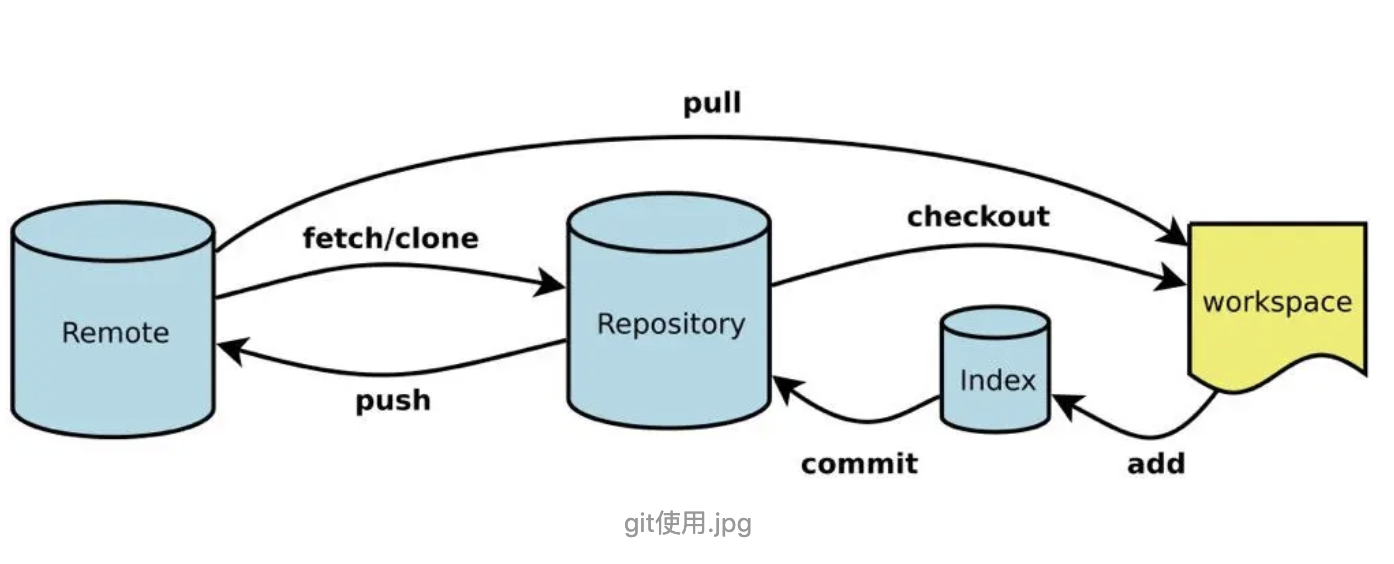
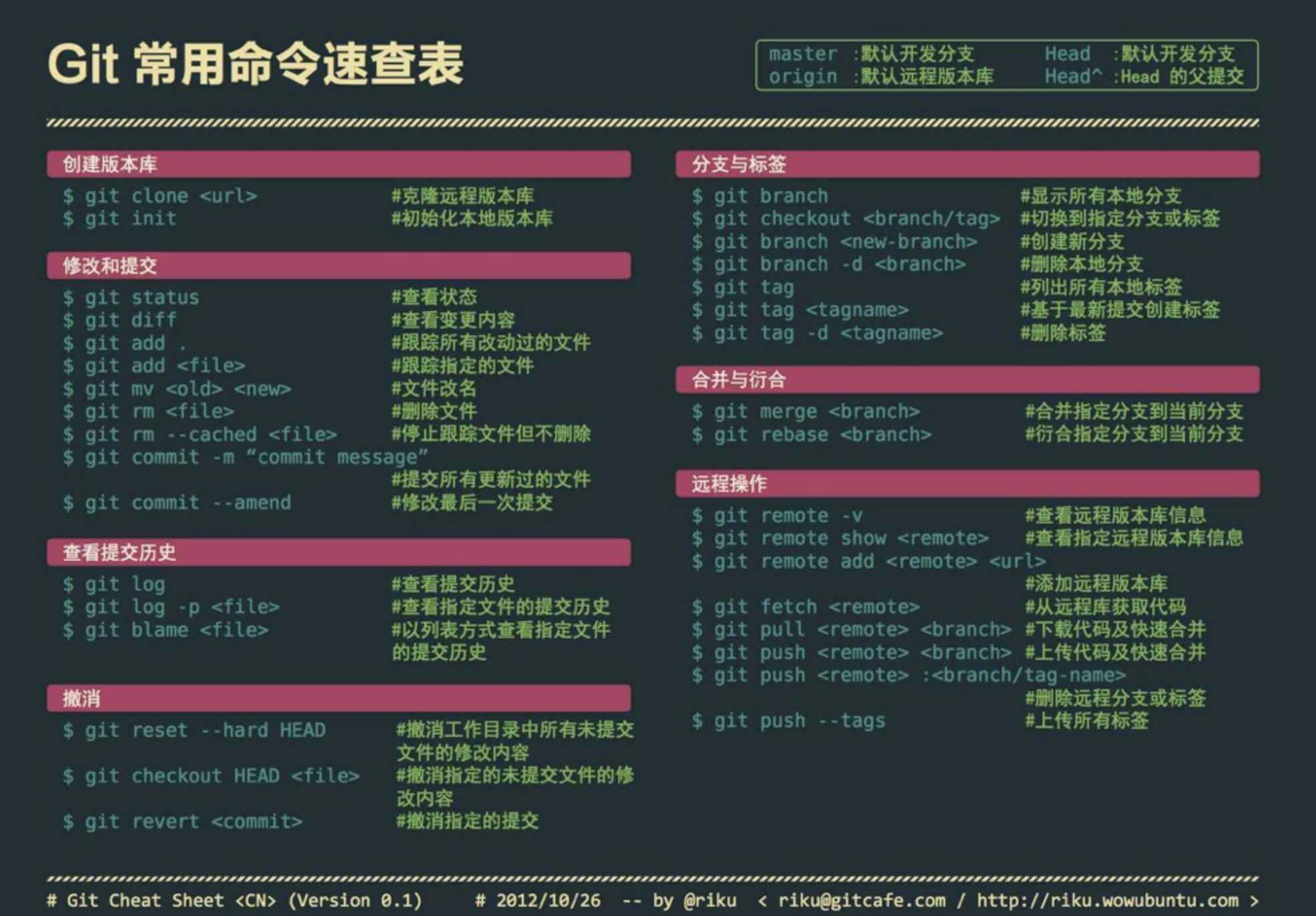
fetch vs pull
git fetch是将远程主机的最新内容拉到本地,用户在检查了以后决定是否合并到工作本机分支中。
而git pull 则是将远程主机的最新内容拉下来后直接合并,即:git pull = git fetch + git merge,这样可能会产生冲突,需要手动解决。
下面是我整理的常用 Git 命令清单。几个专用名词的译名如下。
Workspace:工作区
Index / Stage:暂存区
Repository:仓库区(或本地仓库)
Remote:远程仓库
一、新建代码库
# 在当前目录新建一个Git代码库
$ git init
# 新建一个目录,将其初始化为Git代码库
$ git init [project-name]
# 下载一个项目和它的整个代码历史
$ git clone [url]
二、配置
Git的设置文件为.gitconfig,它可以在用户主目录下(全局配置),也可以在项目目录下(项目配置)。
# 显示当前的Git配置
$ git config --list
# 编辑Git配置文件
$ git config -e [--global]
# 设置提交代码时的用户信息
$ git config [--global] user.name "[name]"
$ git config [--global] user.email "[email address]” git 修改当前的project的用户名的命令为:
> git config user.name 你的目标用户名;
git修改当前的project提交邮箱的命令为:
> git config user.email 你的目标邮箱名;
如果你要修改当前全局的用户名和邮箱时,需要在上面的两条命令中添加一个参数,–global,代表的是全局。
命令分别为:
> git config --global user.name 你的目标用户名;
> git config --global user.email 你的目标邮箱名;
三、增加/删除文件
# 添加指定文件到暂存区
$ git add [file1] [file2] ...
# 添加指定目录到暂存区,包括子目录
$ git add [dir]
# 添加当前目录的所有文件到暂存区
$ git add .
# 添加每个变化前,都会要求确认
# 对于同一个文件的多处变化,可以实现分次提交
$ git add -p
# 删除工作区文件,并且将这次删除放入暂存区
$ git rm [file1] [file2] ...
# 停止追踪指定文件,但该文件会保留在工作区
$ git rm --cached [file]
# 改名文件,并且将这个改名放入暂存区
$ git mv [file-original] [file-renamed]
四、代码提交
# 提交暂存区到仓库区
$ git commit -m [message]
# 提交暂存区的指定文件到仓库区
$ git commit [file1] [file2] ... -m [message]
# 提交工作区自上次commit之后的变化,直接到仓库区
$ git commit -a
# 提交时显示所有diff信息
$ git commit -v
# 使用一次新的commit,替代上一次提交
# 如果代码没有任何新变化,则用来改写上一次commit的提交信息
$ git commit --amend -m [message]
# 重做上一次commit,并包括指定文件的新变化
$ git commit --amend [file1] [file2] ...
五、分支
# 列出所有本地分支
$ git branch
# 列出所有远程分支
$ git branch -r
# 列出所有本地分支和远程分支
$ git branch -a
# 新建一个分支,但依然停留在当前分支
$ git branch [branch-name]
# 新建一个分支,并切换到该分支
$ git checkout -b [branch]
git checkout -b appoint_box(别名) origin/feature/20181128_1491627_appoint_box_1(分支名)
# 新建一个分支,指向指定commit
$ git branch [branch] [commit]
# 新建一个分支,与指定的远程分支建立追踪关系
$ git branch --track [branch] [remote-branch]
# 切换到指定分支,并更新工作区
$ git checkout [branch-name]
# 切换到上一个分支
$ git checkout -
# 建立追踪关系,在现有分支与指定的远程分支之间
$ git branch --set-upstream [branch] [remote-branch]
# 合并指定分支到当前分支
$ git merge [branch]
# 选择一个commit,合并进当前分支
$ git cherry-pick [commit]
# 删除分支
$ git branch -d [branch-name]
# 删除远程分支
$ git push origin --delete [branch-name]
$ git branch -dr [remote/branch]
六、标签
# 列出所有tag
$ git tag
# 新建一个tag在当前commit
$ git tag [tag]
# 新建一个tag在指定commit
$ git tag [tag] [commit]
# 删除本地tag
$ git tag -d [tag]
# 删除远程tag
$ git push origin :refs/tags/[tagName]
# 查看tag信息
$ git show [tag]
# 提交指定tag
$ git push [remote] [tag]
# 提交所有tag
$ git push [remote] --tags
# 新建一个分支,指向某个tag
$ git checkout -b [branch] [tag]
七、查看信息
# 显示有变更的文件
$ git status
# 显示当前分支的版本历史
$ git log
# 显示commit历史,以及每次commit发生变更的文件
$ git log --stat
# 搜索提交历史,根据关键词
$ git log -S [keyword]
# 显示某个commit之后的所有变动,每个commit占据一行
$ git log [tag] HEAD --pretty=format:%s
# 显示某个commit之后的所有变动,其"提交说明"必须符合搜索条件
$ git log [tag] HEAD --grep feature
# 显示某个文件的版本历史,包括文件改名
$ git log --follow [file]
$ git whatchanged [file]
# 显示指定文件相关的每一次diff
$ git log -p [file]
# 显示过去5次提交
$ git log - --pretty --oneline
# 显示所有提交过的用户,按提交次数排序
$ git shortlog -sn
# 显示指定文件是什么人在什么时间修改过
$ git blame [file]
# 显示暂存区和工作区的代码差异
$ git diff
# 显示暂存区和上一个commit的差异
$ git diff --cached [file]
# 显示工作区与当前分支最新commit之间的差异
$ git diff HEAD
# 显示两次提交之间的差异
$ git diff [first-branch]...[second-branch]
# 显示今天你写了多少行代码
$ git diff --shortstat "@{0 day ago}"
# 显示某次提交的元数据和内容变化
$ git show [commit]
# 显示某次提交发生变化的文件
$ git show --name-only [commit]
# 显示某次提交时,某个文件的内容
$ git show [commit]:[filename]
# 显示当前分支的最近几次提交
$ git reflog
可以得到cimmit id
# 从本地master拉取代码更新当前分支:branch 一般为master
$ git rebase [branch]
八、远程同步
$ git remote update --更新远程仓储
# 下载远程仓库的所有变动
$ git fetch [remote]
# 显示所有远程仓库
$ git remote -v
# 显示某个远程仓库的信息
$ git remote show [remote]
# 增加一个新的远程仓库,并命名
$ git remote add [shortname] [url]
# 取回远程仓库的变化,并与本地分支合并
$ git pull [remote] [branch]
# 上传本地指定分支到远程仓库
$ git push [remote] [branch]
# 强行推送当前分支到远程仓库,即使有冲突
$ git push [remote] --force
# 推送所有分支到远程仓库
$ git push [remote] --all
九、撤销
# 恢复暂存区的指定文件到工作区
$ git checkout [file]
# 恢复某个commit的指定文件到暂存区和工作区
$ git checkout [commit] [file]
# 恢复暂存区的所有文件到工作区
$ git checkout .
# 重置暂存区的指定文件,与上一次commit保持一致,但工作区不变
$ git reset [file]
# 重置暂存区与工作区,与上一次commit保持一致
$ git reset --hard
# 重置当前分支的指针为指定commit,同时重置暂存区,但工作区不变
$ git reset [commit]
# 重置当前分支的HEAD为指定commit,同时重置暂存区和工作区,与指定commit一致
$ git reset --hard [commit]
# 重置当前HEAD为指定commit,但保持暂存区和工作区不变
$ git reset --keep [commit]
# 新建一个commit,用来撤销指定commit
# 后者的所有变化都将被前者抵消,并且应用到当前分支
$ git revert [commit]
# 暂时将未提交的变化移除,稍后再移入
$ git stash
$ git stash pop
十、其他
# 生成一个可供发布的压缩包
$ git archive
上传本地项目到远程仓库
1、(先进入项目文件夹)通过命令 git init 把这个目录变成git可以管理的仓库
git init
2、把文件添加到版本库中,使用命令 git add .添加到暂存区里面去,不要忘记后面的小数点“.”,意为添加文件夹下的所有文件
git add .
3、用命令 git commit告诉Git,把文件提交到仓库。引号内为提交说明
git commit -m 'first commit'
4、关联到远程库
git remote add origin 你的远程库地址
如:
git remote add origin https://github.com/githubusername/demo.git
5、获取远程库与本地同步合并(如果远程库不为空必须做这一步,否则后面的提交会失败)
git pull --rebase origin master
6、把本地库的内容推送到远程,使用 git push命令,实际上是把当前分支master推送到远程。执行此命令后会要求输入用户名、密码,验证通过后即开始上传。
git push -u origin master
7、状态查询命令
git status
git的命令操作指南的更多相关文章
- git常用命令(持续更新中)
git常用命令(持续更新中) 本地仓库操作git int 初始化本地仓库git add . ...
- git常用命令
开始的时候 git config --global user.name "Your Name" git config --global user.email "email ...
- Git 常用命令详解
Git 是一个很强大的分布式版本管理工具,它不但适用于管理大型开源软件的源代码(如:linux kernel),管理私人的文档和源代码也有很多优势(如:wsi-lgame-pro) Git 的更多介绍 ...
- Git 常用命令大全
Git常用操作命令: 1) 远程仓库相关命令 检出仓库:$ git clone git://github.com/jquery/jquery.git 查看远程仓库:$ git remote -v 添加 ...
- git log命令全解析,打log还能这么随心所欲!
git log命令非常强大而好用,在复杂系统的版本管理中扮演着重要的角色,但默认的git log命令显示出的东西实在太丑,不好好打扮一下根本没法见人,打扮好了用alias命令拍个照片,就正式出道了! ...
- Git常用命令总结
Git常用命令总结 git init 在本地新建一个repo,进入一个项目目录,执行git init,会初始化一个repo,并在当前文件夹下创建一个.git文件夹. git clone ...
- git 常用命令及解析 由浅入深
笔者用的是windows系统,不过并没有什么影响. Git 分布式版本控制系统. 为了让初学git的人明白git是干什么的,有什么意义 笔者觉得先来介绍git作为版本控制器是怎么运作的会让大家对后边 ...
- git push命令
git push命令用于将本地分支的更新,推送到远程主机.它的格式与git pull命令相仿. $ git push <远程主机名> <本地分支名>:<远程分支名> ...
- git常见命令
总结自己的Git常用命令 使用git也有一段时间了,把自己常用的命令用自己的描述记录起来,方便自己备忘也方便其他人参考. 目录: 最基本的命令: git clone 拷贝并跟踪远程的master分支. ...
随机推荐
- 前后端分离java、jwt项目进行CORS跨域、解决非简单请求跨域问题、兼容性问题
情况描述: 最近在部署一个前后端分离的项目出现了跨域问题*, 项目使用jwt进行鉴权,需要前端请求发起携带TOKEN的请求*,请求所带的token无法成功发送给后端, 使用跨域后出现了兼容性问题:Ch ...
- mysql出现 too many connections
出现这个问题的原因网上大致都是说这三种 1.慢sql 2.大量持久性的连接 3.程序没有及时关闭连接 解决方式 mysql -u 账号 -p 输入密码 show processlist; kill掉s ...
- 干货 | 快速实现数据导入及简单DCS的实现
干货 | 快速实现数据导入及简单DCS的实现 原创: 赵琦 京东云开发者社区 4月18日 对于多数用户而言,在利用云计算的大数据服务时首先要面临的一个问题就是如何将已有存量数据快捷的导入到大数据仓库 ...
- CPU压力测试--限制到指定范围
作用:增加CPU使用率到指定范围 1.书写shell脚本增加CPU压力 #! /bin/bash # filename cputest.sh endless_loop() { echo -ne &qu ...
- SQL基础教程(第2版)第2章 查询基础:2-1 SELECT语句基础
● 通过指定DISTINCT可以删除重复的行.● 为列设定显示用的别名. ■列的查询 通过 SELECT 语句查询并选取出必要数据的过程称为查询(query). 该 SELECT 语句包含了 SELE ...
- Spring源码解读:核心类DefaultListableBeanFactory的继承体系
1 简介 我们常用的ClassPathXmlApplicationContext是AbstractRefreshableApplicationContext的子类,而DefaultListableBe ...
- 第二季 第四集 part3
obj.insertAdjancetHtlm("beforeend"(位置), r(内容)) insertAdjacentHTML() 将指定的文本解析为HTML或XML,并将结果 ...
- 向mysql数据库中插入数据时显示“Duplicate entry '1′ for key ‘PRIMARY' ”错误
错误情况如题,出现这个错误的原因十分简单: 很明显,这是主键的问题. 在一张数据表中是不能同时出现多个相同主键的数据的 这就是错误的原因,解决的方法: 1.可以将这张表设置成无主键(mysql支持,其 ...
- Python笔记_第四篇_高阶编程_高阶函数_3.sorted
1. sorted函数: 常用的排序分:冒泡排序.选择排序.快速排序.插入排序.计数器排序 实例1:普通排序 # 普通排序 list1 = [,,,,] list2 = sorted(list1) # ...
- js实现placehoider效果
placeholder作为input输入框提示语很好用,但是低版本ie却不支持,对于只有提示语的输入框并不适用 <input type="text" value=" ...
